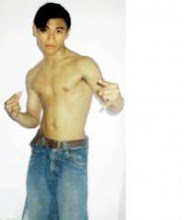Anda mungkin pernah mengalami hal hal dibawah ini :
* Mendelete file penting secara tidak sengaja.
* Anda memiliki banyak nama letter drive dan secara tidak sengaja menghilangkan data dengan melakukan format pada sebuah drive letter bahkan menghapus partisi harddisk dan data anda hilang
* Atau anda lebih suka memasang seluruh harddisk baru dan yang sudah usang didalam sebuah computer. Biar kelihatan memiliki computer canggih dengan banyak harddisk.
* Virus melakukan penghapusan data termasuk data penting.
* Harddisk anda mengalami mulfunction, hal ini dapat terjadi bila storage didalam media sudah terlalu penuh dan harddisk mengalami crash.
Kita bahas kasus kasus paling konyol dilakukan pemakai computer
Mendelete file secara tidak sengaja: Ada kata pepatah sepandai pandainya tupai melompat, suatu ketika pasti akan jatuh. Mereka yang biasa biasa saja mengunakan computer, sangat jarang melakukan kesalahan ini. Karena lebih memilih berhati hati menempatkan file pada harddisk dan menjauhkan tombol Delete. Tetapi kasus ini malah terjadi ketika seseorang yang sangat mahir mengunakan computer. Terkadang malah mematikan peringatan pada sistem Windows karena dianggap menganggu. Komentarnya, kenapa harus diberikan warning jika ingin mendelete file atau directory, inikan sebuah pekerjaan rutin. Biasanya pemakai computer yang sudah ahli melakukan setup Windows dengan mematikan hal hal yang dianggap tidak perlu. Suatu ketika, ternyata file yang penting didalam sebuah directory terhapus secara tidak sengaja tanpa tanda peringatan awal
Memformat harddisk secara tidak sengaja : Kasus ini sebenarnya jarang terjadi bagi mereka yang menyusun data penting pada sebuah harddisk. Mereka yang sudah berpengalaman akan menempatkan sebuah data pada sebuah harddisk dengan drive letter tertentu. Misalnya menempatkan data penting pada harddisk pertama atau kedua. Ketika melakukan format, maka didalam hati sudah tertanam kebiasaan untuk memeriksa kembali dan memastikan drive letter yang akan diformat bukanlah drive letter atau harddisk yang berisikan data penting. Kesalahan ini sering terjadi karena turunnya konsentrasi seseorang ketika melihat nama drive letter serta partisi pada sebuah computer yang hendak dihapus atau diganti . Atau paling umum dan konyol adalah cursor mouse tergeser ke partisi yang tidak ingin diformat. Tidak percaya, nyatanya banyak kejadian seperti ini terjadi dengan memformat drive letter yang salah. Maklum sistem seperti Windows XP sangat memudahkan melakukan format harddisk
Menghilangkan partisi secara tidak sengaja : Pada sistem Windows XP sangat memudahkan seseorang melakukan format atau membuat partisi. Sedangkan untuk sistem Windows 98, partisi harus dibuat dengan sistem DOS. Sayangnya, hal yang mendasar untuk membuat partisi pada sistem Windows XP terkadang kurang dipahami. Dan secara tidak sengaja anda melakukan penghapusan pada partisi harddisk yang berisikan data penting. Sedangkan sistem Windows 98, kejadian partisi hilang karena pemakai computer lupa memindahkan option pilihan harddisk. Terlebih bila mengunakan 2 harddisk dengan kapasitas dan pembagian yang sama paling sering terjadi.
Menempatkan data pada harddisk usang : Memiliki 3-4 harddisk didalam sebuah computer mungkin kelihatan keren. Ada kebiasaan buruk bagi pemakai computer untuk tetap memanfaatkan harddisk usang. Tetapi kita harus mengetahui bahwa harddisk memiliki jangka pemakaian. Menempatkan data yang penting pada harddisk usang bukanlah hal bijaksana. Lebih baik melakukan backup atau setidaknya menempatkan data pada 2 harddisk berbeda untuk melakukan duplikat. Nyatanya banyak yang tidak memperhatikan umur dari pemakaian harddisk. Ketika harddisk tua mulai berulah seperti terjadi kerusakana fisik seperti bad sector atau harddisk mendadak tidak dapat di access barulah disadari masih ada data penting yang tertinggal didalam.
Bagi pemula sebaiknya mengenal arti Fisik Drive, Partisi dan Drive/Logical drive letter :
Dibawah ini dasar sederhana untuk mengenal sebuah drive storage
Fisik drive: Diartikan adalah bentuk storage. Bentuknya umum adalah harddisk, bentuk lainnya dapat berupa Flash drive, CD/DVD-ROM dengan media CD/DVD atau floppy drive dan lainnya. Fisik drive adalah bentuk fisik sebuah drive media penyimpan. Didalam drive nantinya dibagi menjadi beberapa partisi untuk membentuk nama drive atau dikenal sebagai drive letter
Partisi atau Partition : Diartikan pembagian sebuah storage untuk membagi atau memotong kapasitas sebuah media penyimpan atau storage menjadi bagian yang lebih kecil sesuai kebutuhan. Pembagian storage atau space atau isi kapasitas harddisk dapat diartikan sebagai partisi. Misalnya harddisk 100 GB dapat dipecah menjadi 2 dengan pembagian 50GB dan 50GB. Tetapi ada ketentuan pada susunan partisi khususnya harddisk. Pembagian ditentukan dengan Primary dan Extended partisi.
Harddisk pertama pada computer atau harddisk yang berisikan sistem booting akan diberikan nama Primary Partition atau partisi utama. Didalam Primary partisi hanya memiliki 1 drive letter, yaitu drive C.
Harddisk pertama dapat dibagi dan diberikan nama Extended Partition. Sebagai contoh anda memiliki harddisk 250GB dan membagi 2 partisi 20GB Primary dan 230GB Secondary. Maka 20GB pertama akan menjadi drive C. Sedangkan 230GB dapat dibagi lagi dengan beberapa nama drive letter yang anda butuhkan termasuk kapasitas dari masing masing drive letter. Proses pembagian Extended Partition diakhir dengan pemberian Logical drive. Misalnya anda membagi partisi Extended menjadi 5 drive letter (D-E-F-G-H) lagi dengan masing masing kapasitas 50GB, drive letter pertama memiliki letter D dan kedua menjadi drive E dan seterusnya.
Bila anda memiliki 2 harddisk, harddisk pertama harus memiliki ketentuan seperti diatas dan minimal memiliki primary partition. Sedangkan Extended Partition hanya diperlukan bila anda perlu membagi harddisk pertama, kedua dan seterusnya menjadikan beberapa drive letter lain. Bila tidak, maka harddisk pertama akan tetap berisikan Primary Partition dengan 1 drive letter saja yaitu C. Drive C dengan Primary Partition akan berisikan sistem boot pada sebuah sistem operasi.
Untuk harddisk kedua dapat dibagi tanpa Primary Partition dan dapat bagi langsung dengan Extented Partition. Cara pembagian sama seperti membagi kapasitas dari cara harddisk pertama tetapi untuk membentuk Extended Partition harus memiliki harddisk pertama dengan isi Primary Partition. Harddisk kedua dan seterusnya tidak memerlukan Primary Partition bila anda tidak memerlukan harddisk kedua dan seterusnya juga dapat melakukan boot pada sebuah computer.
Pada gambar dibawah ini adalah gambaran dari struktur pembagian sebuah storage dengan bentuk media harddisk. Sebagai contoh fisik harddisk yang digunakan adalah berkapasitas 250GB :
Primary Partition, Drive C, berisikan 20GB (19.53GB)
Extended Partition, Drive D - E - F dan seterusnya dibagi berdasarkan kebutuhan.
Melakukan recover data didalam harddisk (storage)
Sebelum hanya perusahaan software membuat software recovery harddisk. Kehilangan data dari sebuah harddisk adalah sebuah mimpi buruk
Tetapi sekarang ini adalah beberapa software yang mampu melakukan pengembalian data pada sebuah harddisk. Bila anda secara tidak sengaja menghilangkan data anda, contohnya partisi pada harddisk, logical drive yang terhapus atau harddisk secara tidak sengaja terhapus. Persiapkan langkah langkah seperti dibawah ini
* Cara yang terbaik adalah mengunakan 2 harddisk. Harddisk yang mengalami kerusakan, atau hilang data digunakan sebagai harddisk kedua. Sedangkan harddisk pertama digunakan sebagai sistem recovery dan melakukan backup data yang hilang.
* Bila anda memiliki 1 buah harddisk berisikan boot sistem dengan 1 partisi dengan Primary Partition. Langkah terbaik untuk tidak mengunakan harddisk tersebut untuk melakukan recover. Gunakan harddisk lain untuk melakukan recover dengan menginstal software recovery data. Upaya ini untuk mencegah data anda terhapus secara permanen.
* Bila anda memiliki beberapa drive letter misalnya C,D,E. Anda dapat mengunakan harddisk untuk melakukan recovery data. Dengan catatan tidak menginstall kegiatan penulisan pada drive letter yang berisi data penting dan telah terhapus secara tidak sengaja. Sebagai contoh, Data anda berada didalam drive letter E. Maka anda tidak boleh mengunakan Drive letter E untuk menginstall program apapun. Program recovery data dapat ditempatkan pada drive letter lain misalnya di D dan C.
* Bila secara tidak sengaja anda menghapus partisi harddisk anda. Anda tidak boleh mengunakan harddisk tersebut untuk melakukan install software apapun. Gunakan harddisk lain untuk mencari data anda didalam harddisk yang terhapus.
* Sekalipun harddisk anda telah kehilangan informasi atau harddisk anda mulai mengalami gangguan seperti bad sector. Sistem recovery data dapat melakukan pengembalian data anda. Asalkan harddisk masih dapat dikenal oleh harddisk pembantu untuk melakukan recovery
* Software recovery data hanya melakukan pengembalian data anda yang terhapus secara tidak sengaja. Tetapi tidak mengembalikan bentuk partisi anda seperti semula.
Undelete file / mengembalikan file terhapus
Undelete file atau mengembalikan file yang terhapus tidak terlalu sulit. Banyak software utiliti dengan menambahkan fitur undelete file.
Misalnya Tune-Up menyertakan fitur untuk mencari file atau directory yang terhapus pada sebuah drive letter. Atau dan Recover4All dengan kemampuan khusus untuk melakukan pencarian file yang terdelete. Software utility tersebut dapat mencari nama file yang telah terhapus, dan memilih apakah kondisi file yang terhapus masih baik atau utuh. Software undelete file membutuhkan input dari pemakai untuk mengembalikan nama file aslinya. Karena pada sistem WIndows, file yang dihapus akan dihapus karakter paling depan. Misalnya file anggaran.xls masih dapat ditemukan dengan nama ?nggaran.xls. Dan karakter awal harus dimasukan secara manual.
Mengembalikan data pada Partisi atau drive letter yang terhapus
Kami mencoba 2 buah software handal untuk melakukan recovery data. Kedua software dibawah ini mampu mengambil data dari sebuah storage yang telah hilang sampai tingkat logical drive atau drive letter maupun informasi pada partisi. Artinya, sebuah harddisk yang sudah dianggap tidak memiliki partisi (blank) lagi ternyata masih dapat dicari sisa data dari file yang ada didalam harddisk.
Kemampuan kedua program dibawah ini adalah :
* Mendukung FAT16, FAT32, VFAT, NTFS
* Recover file yang terhapus termasuk folder
* Mengembalian file yang hilang dari terhapusnya partisi bahkan yang terformat dengan sistem cepat / QUICK.
* Mengembalikan data dari storage yang tidak dapat di access lagi atau terjadinya corruption file dengan pencarian sector
* Mendukung multi disk format seperti IDE sampai SCSI
* Bekerja pada Sistem Windows 95 - XP dan 2003 untuk Stellar
Stellar Phoenix FAT & NTFS - Windows Data Recovery Software
GetDataBack for NTFS or FAT
Kedua software tersebut mampu mengambil data baik partisi dan drive letter yang telah anda hapus. Bahkan software recovery data akan mencoba mencari data anda walaupun harddisk atau storage media mengalami cacat fisik misalnya bad sector.
Kesimpulan
Kehilangan data baik terhapus secara tidak sengaja pada drive letter, directory dan partisi storage bukan sebuah mimpi buruk lagi. Dengan software Recovery Data, maka data anda masih dapat dikembalikan walaupun terdapat resiko tidak seluruhnya dapat diamankan. Bila anda mengalami kejadian ini, secepatnya anda mematikan computer dan melepaskan harddisk anda untuk melakukan recovery. Dan tidak disarankan melakukan recovery data pada harddisk yang sama kecuali anda mengenal betul apa yang anda lakukan. Mengenal cara kerja harddisk, dan media storage seperti jenis partisi, drive letter sangat disarankan agar mencegah kerusakan lebih dalam.
Friday, March 20, 2009
Thursday, March 19, 2009
Masalah Yang Terjadi Pada Komputer
PC Anda tidak mau beraksi sama sekali? Harddisk tidak terdeteksi, drive optik yang terasa lambat, monitor yang tidak optimal tampilannya, atau router yang terlalu sering hang? Jangan panik, cari solusinya di sini!Sesekali hal ini dapat saja terjadi. Tiba-tiba PC berulah, dan tidak dapat terselesaikan dengan mudah. Meskipun Anda sudah membaca berbagai panduan troubleshooting pada manual yang tersedia. Dan
hal ini bisa juga terjadi pada Anda.Tidak memandang situasi dan kondisi, sebuah sistem dapat berulah. Bisa saja sesaat setelah Anda melakukan update driver. Ataupun setelah melakukan penambahan perangkat tambahan pada sistem Anda. Ataupun terjadi secara tiba-tiba, tanpa peringatan ataupun pemberitahuan sebelumnya.Dan ulasan kali ini akan membahas hal-hal tersebut di atas. Usah gelisah dan tidak perlu panik menghadapinya.
Duduk tenang, dan ikuti saja pembahasan kali ini. Semoga salah satu di antaranya adalah jawaban dari masalah yang Anda hadapi dengan PC kesayangan Anda.
Terbaru, Tidak Berarti Bebas Bug
Tidak selamanya teknologi terbaru memberikan yang terbaik untuk penggunanya. Bahkan beberapa kali kami menyaksikan sendiri, produk yang mengusung teknologi terbaru, pada batch awal juga disertai dengan perbagai masalah yang cukup memusingkan.
Sebagai contoh, motherboard dengan chipset terbaru. Inilah beberapa kasus yang sering dirasakan para anggota lab PC Media. Perlu diadakan beberapa riset skala kecil, untuk dapat menjalankan serangkaian tes dengan sempurna. Mulai dari sesekali mencari update BIOS, update driver ataupun sekadar manual ter-update dari produk yang bersangkutan.
Contoh lain adalah untuk pengujian video card. Dengan makin tajamnya persaingan ATi Radeon dan nVidia, membuat berbagai produk dengan chipset terbaru, terus berdatangan ke lab kami. Yang akhirnya memerlukan solusi patch software pengujian. Untuk dapat menjalankannya.
Lalu, bagaimana dengan yang terjadi di dalam dunia nyata? Pada penggunaan sehari-hari Anda dengan PC
Langkah Pembukaan
Seperti pada catur, langkah pertama akan sangat menentukan. Begitu juga dalam memecahkan masalah yang terjadi dengan PC Anda.
Pada subbahasan ini, akan berisi tentang langkah terpenting dalam mencoba menyelesaikan masalah dengan PC Anda. Yang terpenting adalah mencoba mengetahui, apa yang menyebabkan PC Anda berulah. Perubahan terakhir apa yang terjadi pada PC?
Hal ini sangat penting untuk diketahui secara pasti. Mengingat, hal ini akan sangat memudahkan penyelesaian yang harus dilakukan. Disesuaikan dengan kemungkinan masalah yang terjadi. Dari sini, memungkinkan untuk mempersempit kemungkinan masalah yang terjadi dengan PC Anda.
01. PC Tidak Bereaksi, Saat Tombol Power Ditekan.
Permasalahan: Anda menekan tombol power untuk mengaktifkan PC Anda, namun PC tidak menunjukkan tandatanda kehidupan. Apa yang terjadi?
Solusi: Jika hal ini terjadi pada PC Anda, ada beberapa kemungkinan yang harus diperiksa satu per satu secara bertahap.
Langkah 1: Periksa semua jaringan listrik, dari outlet AC sampai ke PSU (power supply unit) PC Anda. Apakah sudah terpasang dengan sempurna. Mulai dari memastikan switch PSU dalam posisi ON, ataupun sekiranya Anda menggunakan UPS (uniterruptable power supply) dan/atau stabilizer AVR (automated voltage regulator). Pastikan semua dalam posisi ON dan dalam keadaan berfungsi dengan baik.
Langkah 2: Jika hal tersebut bukan penyebabnya, maka kemungkinan berikutnya baru pada PC Anda. Pastikan semua kabel (terutama kabel power) dan komponen terpasang dengan baik. Caranya dengan mebuka casing, kemudian menekan-nekan kembali komponen dan konektor kabel yang ada. Adakalanya hal ini disebabkan karena konektor yang tidak terhubung dengan sempurna. Perhatikan juga ATX 12V, yang dapat ditemukan pada kebanyakan motherboard empat tahun belakangan ini. Motherboard tidak akan beraksi, tanpa catuan daya dari konektor ini.
Langkah 3: Ini akan cukup merepotkan. Lakukan pengecekan perangkat utama satu persatu. Yang dimaksud adalah CPU dan motherboard. Pastikan keduanya masih berfungsi dengan baik. Sebab katakanlah jika CPU rusak, sistem tidak akan menyala sama sekali. Demikian juga jika motherboard rusak. Terutama untuk urusan catu dayanya (MOSFET, jalur daya pada PCB dan seterusnya). Ini juga akan menyebabkan PC tidak akan bereaksi sama sekali.
02. Fan, Harddisk Terdengar Putarannya, namun Layar Monitor Tetap Gelap.
Permasalahan: PC bereaksi. Terdengar bunyi putaran kipas, dan tanda-tanda kehidupan lain dari harddisk, drive optik dan lain-lain. Namun, monitor tetap gelap.
Solusi: Fiuhh…setidaknya ini sedikit lebih baik dari masalah nomor 1. Untuk masalah ini, sebaiknya mengandalkan tanda yang diberikan POST BIOS. Pastikan speaker casing terpasang baik, sehingga Anda dapat mendengarkan POST berupa kombinasi bunyi beep yang pasti tersedia pada kebanyakan motherboard. Atau pada beberapa motherboard keluaran terbaru, juga tersedia buzzer yang terintegrasi pada motherboard.
Lebih mudah lagi jika motherboard disertai display BIOS POST code berupa dua seven segment LED, yang akan menampilkan kode hexagesimal. Sekiranya Anda tidak tahu arti dari kode tersebut (baik suara ataupun cahaya) atau bahkan kehilangan buku manual, sekali lagi tidak perlu panik. Anda dapat coba membuka situs Bios Central http://www.bioscentral.com).
Harddisk
Menyimpan berbagai dokumen, lagu-lagu kesayangan format MP3, instalasi game 3D (yang ukurannya hingga satuan gigabyte), beberapa, bahkan mengumpulkan video download berformat DivX, atau master video digital hasil transfer dari handycam. Tidaklah aneh jika harddisk dengan cepat penuh. Menambah harddisk pun, ternyata tidak
terlepas dari beberapa masalah yang mungkin saja timbul.
03. Sistem Tidak Mengenali Harddisk Baru.
Permasalahan: Harddisk baru yang terpasang, tidak terdeteksi baik pada Windows maupun BIOS sekalipun.
Solusi: Intinya memasang dan mengonfigurasikan harddisk dengan benar. Harddisk bukan termasuk komponen yang sulit dalam proses instalasi. Namun, ada beberapa langkah yang harus dipastikan sudah dilakukan, saat memasang harddisk.
Langkah 1: Pastikan harddisk sudah mendapatkan catudaya dari PSU. Kesalahan sepele seperti ini bisa saja terjadi. Mengingat letak harddisk yang biasanya di bagian depan casing. Terkadang Anda menghubungkannya dengan cabang power dari fan, yang tidak mendapatkan pasokan daya dari PSU. Hal ini bisa juga diakibatkan minimnya jumlah konektor daya dari PSU.
Langkah 2: Pastikan setting master dan slave harddisk tepat seperti yang diinginkan. Atau jika Anda ingin memanfaatkan konfigurasi pada cable select, pastikan menggunakan konfigurasi tersebut pada kedua harddisk, lama dan baru Anda.
Langkah 3: Jika Anda menginginkan memanfaatkan konfigurasi cable select, perhatikan pemasangan kabel IDE pada harddisk. Beberapa kabel terbaru, sudah memberikan tanda khusus, untuk membantu menentukan konektor mana yang akan dianggap sebagai master, dan konektor mana yang akan dianggap sebagai slave. Jika tidak tersedia, cara paling mudah adalah dengan aturan dasar berikut. Konektor yang terletak diujung diperuntukkan sebagai master. Sedangkan konektor di tengah, akan dianggap sebagai slave.
Langkah 4: Jika itu semua belum dapat menyelesaikan masalah, maka alternatif jawabannya ada pada setting BIOS. Pada pilihan utama Integrated Peripheral, biasanya terdapat pilihan untuk IDE controller. Di sini juga terdapat pilihan untuk setting controller harddisk SATA. Sekiranya Anda mengalami masalah serupa, saat ingin menambahkan harddisk baru ber-interface SATA. Khusus untuk harddisk SATA dan Windows, jangan lupa untuk menginstalasi driver yang biasanya disertakan oleh produsen motherboard. Atau updatenya, tergantung chipset motherboard yang digunakannya.
04. Harddisk Terdeteksi, namun Tidak Dapat Dioperasikan.
Permasalahan: BIOS mendeteksi keberadaan harddisk. Namun tidak demikian dengan Windows, bahkan DOS.
Solusi: Ini bukan permasalahan besar. Yang perlu dilakukan adalah membuat partisi, dan kemudian memformat harddisk baru tersebut. Karena harddisk yang baru tersebut belum terformat dalam sebuah file system yang dapat dikenali Windows ataupun DOS. Ada beberapa kemungkinan yang dapat dilakukan dengan harddisk baru tersebut.
Kemungkinan 1: Sekiranya Anda menginginkan menginstalasi harddisk baru tersebut dengan operating system Windows 9x, maka diperlukan sedikit pengetahuan dasar tentang perintah FDISK. Untuk yang satu ini, kami sangat menyarankan untuk memanfaatkan perintah yang satu ini dengan didampingi rekan Anda yang sudah berpengalaman.
Kemungkinan 2: Jika Anda ingin menginstalnya dengan Windows 2000/XP ataupun beberapa distro Linux terbaru sekarang ini, Anda tidak usah pusing lagi berhadapan dengan perintah FDISK. Mereka menyediakan pilihan pada saat proses instalasinya. Tinggal mengikuti langkah dan pilihan yang diberikan. Setidaknya akan lebih mudah dibandingkan menggunakan perintah FDISK untuk kebanyakan orang.
Kemungkinan 3: Jika harddisk baru tersebut akan dimanfaatkan sebagai harddisk tambahan untuk penyimpanan data, hal ini akan lebih mudah. Misalnya selama ini Anda sudah menggunakan operating system Windows XP. Dengan mengguna kan user yang memiliki administrator rights Anda dapat melakukan hal berikut ini.
Cukup dengan masuk ke Disk Management. Salah satunya dengan cara klik kanan pada My Computer, pilih Manage.
Perhatikan kolom bagian kiri. Kemudian pada Storage, pilih Disk Management. Dari sini Anda dapat melihat dan mengatur harddisk baru Anda dengan lebih mudah.
Catatan: Berhati-hatilah saat menggunakan fasilitas yang tersedia pada Disk Management. Jangan sampai salah memilih harddisk. Karena data yang di dalam harddisk ataupun partisi dapat hilang. Demikian juga saat menggunakan FDISK ataupun fungsi serupa yang tersedia pada proses instalasi operating system.
05. Instalasi Harddisk Baru Ekstra Besar.
Permasalahan: Harddisk 200 GB tidak terdeteksi baik di BIOS, apalagi Windows. Padahal, langkah pada tip ke 03 dan 04 sudah dijalankan semua.
Solusi: Seiring dengan waktu dan kemajuan teknologi yang ada, maka produk massal harddisk berukuran besar sudah tersedia di pasar. Dengan harga yang terbilang terjangkau. Inti masalah ada pada penggunaan metoda LBA (Logical Block Addressing) yang digunakan. Permasalahan untuk hal di atas, biasanya disebabkan karena harddisk berukuran di atas 137 GB, menggunakan metoda LBA 48 bit.
Untuk itu, yang pertama perlu dilakukan adalah memastikan apakah BIOS yang digunakan, sudah mendukung LBA 48 bit. Sebagai contoh di sini adalah dengan menggunakan 48-bit LBA Test Program untuk Intel Application Accelerator http://support.intel.com/support/chipset…). Cukup dengan menjalankan aplikasi sederhana 48lbachk.exe pada sistem.
Jika ternyata BIOS belum mendukung, maka diperlukan update BIOS. Perhatikan readme yang tersedia pada update BIOS. Pastikan update yang akan digunakan, dapat menyelesaikan masalah kompatibilitas harddisk LBA 48 bit.
Drive Optik
Perangkat yang satu ini mungkin sudah lama dijadikan andalan untuk urusan storage. Berikut mungkin beberapa masalah yang dapat terjadi.
06. Software Burner Tidak Berfungsi pada Drive Optik Baru.
Permasalahan: Misalnya, Anda terpaksa mengucapkan selamat tinggal pada CDRW drive lama. Dan menggantinya dengan sebuah drive burner baru. Namun Anda baru menyadari, bahwa software burner Nero andalan, tidak dapat digunakan dengan drive baru. Mengapa demikian?
Solusi: Pada awal masa jaya CD-RW drive, kebanyakan paket penjualan disertai dengan software burner. Namun, sekarang juga banyak beredar drive optik yang tidak disertai dengan software burner.
Perlu diketahui, lisensi yang diberikan OEM untuk paket penjualan. Dan dikhususkan untuk produk yang dibundle. Dan Nero memiliki proteksi, sehingga hanya dapat dimanfaatkan khusus untuk drive tersebut. Untuk terus memanfaatkannya dengan drive burner baru, cara yang paling minim biaya adalah dengan meng-upgradenya. enggunakan Nero 6 Reloaded Upgrade Downloadable Serial Number www.nero.com, seharga US$39,99). Ini lebih murah dibanding versi lengkapnya.
07. Kecepatan Write Tidak Secepat yang Dijanjikan.
Permasalahan: Spesifikasi memang tidak menjanjikan 100% sesuai dengan kenyataan yang ada. Namun jika diperlukan waktu write hingga dua kali ataupun lebih waktu yang dijanjikan, tentu ada sesuatu yang salah. Apa penyebabnya?
Solusi: Ini mungkin tidak akan begitu banyak terasa, bahkan untuk CD-RW drive yang tercepat sekalipun. Namun, jika sudah beralih ke DVD burner drive, perbedaannya akan sangat terasa. Bisa-bisa dibutuhkan waktu lebih dari 1 jam untuk menyelesaikan menulis data pada media DVD berkapasitas 4,7 GB.
Yang perlu dipastikan adalah, baik harddisk ataupun drive optik yang digunakan, sudah bekerja pada mode Ultra DMA (Direct Memory Access).
Cara mengeceknya, pada Windows XP dengan memperhatikan Device Manager. Buka pada tree IDE controller. Dan lihat pada tab Advanced Setting. Perhatikan pada bagian Current Transfer Mode. Periksa pada masing-masing IDE controller di mana harddisk maupun drive optic terpasang.
VGA dan Display
Keduanya memang diperuntukkan untuk memanjakan mata penggunanya. Dengan VGA yang lebih bertenaga, Anda akan mendapatkan frame rate yang lebih baik. Sedangkan dengan display yang lebih baik, Anda akan mendapatkan resolusi dan refresh rate yang tidak melelahkan mata. Namun, bukan berarti keduanya bebas dari masalah.
08. Driver Video Card Tidak Terinstalasi dengan Sempurna.
Permasalahan: Kelihatannya proses instalasi driver berjalan sempurna. Namun setelah sistem restart, ada peringatan box error: “cli.exe Application Error. The application failed to initialize properly (0xc0000135). Click OK to terminate the application.” Apa penyebabnya dan bagaimana cara mengatasinya?
Solusi: Beberapa pengguna video card dengan chipset VPU ATi Radeon pernah merasakannya. Apalagi jika pernah mengupdate driver dan aplikasi pendukungnya dengan menggunakan ATi Catalyst. Sebagai informasi, ATi Catalyst yang ditujukan khusus untuk operating system Windows ini, dibuat dengan menggunakan Microsoft .NET Framework SDK.
Operating system perlu ditambahkan dengan instalasi Microsoft .NET Framework. Yang sekarang sudah tersedia adalah untuk versi 1.1.
Ini akan berguna sekiranya Anda juga akan menginstal aplikasi yang dibuat dengan memanfaatkan Microsoft .NET Framework SDK. Untuk mengatasi semua masalah, yang menyebabkan munculnya window pop up serupa.
09. Menghindari Pesan Kesalahan Saat Instalasi Update Driver VGA.
Permasalahan: Bagaimana sebaiknya melakukan update driver VGA. Karena pada beberapa kasus, sering terjadi muncul pesan kesalahan.
Solusi: Memang tidak ada perintah khusus yang disertakan pada file instaler update driver VGA, yang menyarankan untuk melakukan uninstall dari driver lama yang sebelumnya ter-install. Namun, ada baiknya Anda melakukan pembersihan operating system Anda dari driver lama yang pernah ada. Sebelum menginstalasinya dengan update terbaru yang diinginkan.
Untuk para pengguna VGA dengan chipset ATi Radeon, Anda dapat dengan mudah melakukan proses uninstall driver lama, beserta beberapa aplikasi pendukungnya. Karena ATI juga sudah menyertakan ATi CATALYST Uninstaller, yang otomatis disertakan saat proses instalasi driver ATI CATALYST.
Untuk yang lain, perlu trik tersendiri. Cukup banyak alternatif untuk membersihkan driver-driver lama. Anda dapat memanfaatkan Driver Cleaner, yang sekarang sudah tersedia Driver Cleaner 3.3, atau variannya Professional Edition www.drivercleaner.net).
10. Memperbaiki Tampilan pada Monitor.
Permasalahan: Anda sudah memilih monitor terbaik. Katakanlah sebuah Monitor TFT-LCD, atau “sekadar” monitor CRT merk terkemuka, yang sering memenangkan review hardware. Namun tampilan yang dihasilkan tidak memuaskan. Apa yang harus dilakukan?
Solusi: Sehebat apapun setiap perangkat, tidak akan optimal tanpa konfigurasi yang optimal. Begitu juga untuk monitor.
Kebanyakan monitor LCD memiliki tombol khusus AUTO (atau sejenis), untuk konfigurasi secara otomatis. Sesuai dengan data yang dikomunikasikan antara monitor dengan video card dengan DDC. Namun kadang tidak sempurna. Kebanyakan gangguan moire masih terasa. Anda dapat menggunakan Monitor Test, dan mencoba mengalibrasikan hingga gangguan moire minim.
Untuk monitor CRT, kebanyakan pada masalah tingkat contrast dan brightness. Contrast akan mengatur kekuatan cahaya monitor. Tapi jika berlebihan akan melelahkan mata. Brightness akan memperterang. Namun jika terlalu tinggi, akan kehilangan black level. Dan pada beberapa kasus juga akan mengganggu tampilan fokus monitor.
Networking
Koneksi Internet DSL memang menawarkan kecepatan yang terbilang memuaskan. Harga penawaran paketnya beragam, dapat disesuaikan dengan kebutuhan. Namun, masalah pun juga tidak terlepas darinya. Dan bukan hal yang mudah untuk membuat sebuah Internet connection yang bebas dari masalah.
11. Router Hang, dan Perlu Direstart.
Permasalahan: Awalnya, saat instalasi router, hal ini tidak pernah terjadi. Namun belakangan ini, sering kali router hang dan perlu di-restart untuk mendapat koneksi Internet pada PC yang terhubung dengan router.
Solusi: Bahkan dengan konfigurasi terbaik sekalipun, router tetap saja bisa mengalami hang. Biasanya hal ini disebabkan terlalu banyak permintaan koneksi pada waktu yang bersamaan. Dan selama ini, satu-satunya cara mengatasinya adalah dengan restart router (mematikannya dan kemudian menghidupkannya kembali).
Langkah 1: Sekiranya produsen router telah menyediakan update firmware, Anda bisa mencobanya untuk mengupdate firmware untuk memperbaiki proses routing dan mencegah crash pada router.
Langkah 2: Anda dapat melakukan tindakan pencegahan. Hal semacam ini juga bisa disebabkan karena virus, juga spyware yang menyerang PC. Jalankan antivirus dan antispyware yang telah ter-update, untuk mengecek masing-masing PC.
Langkah 3: Perhatikan aplikasi yang terinstal pada tiap PC client router tersebut. Terutama beberapa aplikasi file sharing Peer to Peer (P2P). Aplikasi semacam ini juga dapat menyebabkan hal tersebut. Jika tidak dikonfigurasikan dengan baik, software P2P bisa saja membuka sharring permission-nya, sehingga jika request terlalu banyak otomatis akan membebani kerja router Anda.
12. Koneksi dengan Wi-Fi Kadang Terputus.
Permasalahan: Koneksi network dengan menggunakan Wi-Fi, sesekali terputus secara tiba-tiba. Tanpa sebab yang jelas. Hal ini sesekali terjadi pada notebook Centrino yang sudah dilengkapi dengan koneksi Wi-Fi.
Solusi: Biasanya ini disebabkan karena power saving mode. Notebook Centrino secara default membuat fungsi ini enable dengan maksud untuk menghemat konsumsi baterai. Cara paling mudah adalah dengan menggunakan aplikasi Intel PROSet (jika tersedia).
Atau melalui properties pada device WI-Fi ethernet, pada Network Connections. Kemudian pilih Configure. Pada tab Adcanced, terdapat setting untuk mengoptimalkan konsumsi daya. Ad Hoc Transmit Power, berpengaruh dengan jarak jangkau. Sedangkan Power Management, akan menyesuaikan dengan kondisi baterai, dan waktu idle notebook. Dan secara otomatis akan menurunkan konsumsi listrik dari baterai.
Hal ini, yang kemungkinan menyebabkan koneksi Wi-Fi terputus. Jadi ada dua alternatif yang dapat dilakukan.
Pilihan 1: Setting posisi maksimal untuk kedua fungsi ini. Apalagi jika Anda tidak khawatir dengan kapasitas baterai yang tersisa. Karena tersedia tombol shortcut untuk langsung mematikan fungsi Wi-Fi di kebanyakan notebook Centrino.
Pilihan 2: Sesuaikan dengan gaya penggunaan notebook Anda. Pelajari waktu idle penggunaan notebook. Dan mencobanya sesuai dengan kebiasaan penggunaan sehari-hari. Tentunya Anda tidak ingin koneksi Wi-Fi Anda tiba-tiba terputus karena waktu idle 5 menit telah terlewati. Padahal Anda hanya meninggalkan notebook Anda, untuk sekadar ke kamar kecil ataupun membuat secangkir kopi hangat.
hal ini bisa juga terjadi pada Anda.Tidak memandang situasi dan kondisi, sebuah sistem dapat berulah. Bisa saja sesaat setelah Anda melakukan update driver. Ataupun setelah melakukan penambahan perangkat tambahan pada sistem Anda. Ataupun terjadi secara tiba-tiba, tanpa peringatan ataupun pemberitahuan sebelumnya.Dan ulasan kali ini akan membahas hal-hal tersebut di atas. Usah gelisah dan tidak perlu panik menghadapinya.
Duduk tenang, dan ikuti saja pembahasan kali ini. Semoga salah satu di antaranya adalah jawaban dari masalah yang Anda hadapi dengan PC kesayangan Anda.
Terbaru, Tidak Berarti Bebas Bug
Tidak selamanya teknologi terbaru memberikan yang terbaik untuk penggunanya. Bahkan beberapa kali kami menyaksikan sendiri, produk yang mengusung teknologi terbaru, pada batch awal juga disertai dengan perbagai masalah yang cukup memusingkan.
Sebagai contoh, motherboard dengan chipset terbaru. Inilah beberapa kasus yang sering dirasakan para anggota lab PC Media. Perlu diadakan beberapa riset skala kecil, untuk dapat menjalankan serangkaian tes dengan sempurna. Mulai dari sesekali mencari update BIOS, update driver ataupun sekadar manual ter-update dari produk yang bersangkutan.
Contoh lain adalah untuk pengujian video card. Dengan makin tajamnya persaingan ATi Radeon dan nVidia, membuat berbagai produk dengan chipset terbaru, terus berdatangan ke lab kami. Yang akhirnya memerlukan solusi patch software pengujian. Untuk dapat menjalankannya.
Lalu, bagaimana dengan yang terjadi di dalam dunia nyata? Pada penggunaan sehari-hari Anda dengan PC
Langkah Pembukaan
Seperti pada catur, langkah pertama akan sangat menentukan. Begitu juga dalam memecahkan masalah yang terjadi dengan PC Anda.
Pada subbahasan ini, akan berisi tentang langkah terpenting dalam mencoba menyelesaikan masalah dengan PC Anda. Yang terpenting adalah mencoba mengetahui, apa yang menyebabkan PC Anda berulah. Perubahan terakhir apa yang terjadi pada PC?
Hal ini sangat penting untuk diketahui secara pasti. Mengingat, hal ini akan sangat memudahkan penyelesaian yang harus dilakukan. Disesuaikan dengan kemungkinan masalah yang terjadi. Dari sini, memungkinkan untuk mempersempit kemungkinan masalah yang terjadi dengan PC Anda.
01. PC Tidak Bereaksi, Saat Tombol Power Ditekan.
Permasalahan: Anda menekan tombol power untuk mengaktifkan PC Anda, namun PC tidak menunjukkan tandatanda kehidupan. Apa yang terjadi?
Solusi: Jika hal ini terjadi pada PC Anda, ada beberapa kemungkinan yang harus diperiksa satu per satu secara bertahap.
Langkah 1: Periksa semua jaringan listrik, dari outlet AC sampai ke PSU (power supply unit) PC Anda. Apakah sudah terpasang dengan sempurna. Mulai dari memastikan switch PSU dalam posisi ON, ataupun sekiranya Anda menggunakan UPS (uniterruptable power supply) dan/atau stabilizer AVR (automated voltage regulator). Pastikan semua dalam posisi ON dan dalam keadaan berfungsi dengan baik.
Langkah 2: Jika hal tersebut bukan penyebabnya, maka kemungkinan berikutnya baru pada PC Anda. Pastikan semua kabel (terutama kabel power) dan komponen terpasang dengan baik. Caranya dengan mebuka casing, kemudian menekan-nekan kembali komponen dan konektor kabel yang ada. Adakalanya hal ini disebabkan karena konektor yang tidak terhubung dengan sempurna. Perhatikan juga ATX 12V, yang dapat ditemukan pada kebanyakan motherboard empat tahun belakangan ini. Motherboard tidak akan beraksi, tanpa catuan daya dari konektor ini.
Langkah 3: Ini akan cukup merepotkan. Lakukan pengecekan perangkat utama satu persatu. Yang dimaksud adalah CPU dan motherboard. Pastikan keduanya masih berfungsi dengan baik. Sebab katakanlah jika CPU rusak, sistem tidak akan menyala sama sekali. Demikian juga jika motherboard rusak. Terutama untuk urusan catu dayanya (MOSFET, jalur daya pada PCB dan seterusnya). Ini juga akan menyebabkan PC tidak akan bereaksi sama sekali.
02. Fan, Harddisk Terdengar Putarannya, namun Layar Monitor Tetap Gelap.
Permasalahan: PC bereaksi. Terdengar bunyi putaran kipas, dan tanda-tanda kehidupan lain dari harddisk, drive optik dan lain-lain. Namun, monitor tetap gelap.
Solusi: Fiuhh…setidaknya ini sedikit lebih baik dari masalah nomor 1. Untuk masalah ini, sebaiknya mengandalkan tanda yang diberikan POST BIOS. Pastikan speaker casing terpasang baik, sehingga Anda dapat mendengarkan POST berupa kombinasi bunyi beep yang pasti tersedia pada kebanyakan motherboard. Atau pada beberapa motherboard keluaran terbaru, juga tersedia buzzer yang terintegrasi pada motherboard.
Lebih mudah lagi jika motherboard disertai display BIOS POST code berupa dua seven segment LED, yang akan menampilkan kode hexagesimal. Sekiranya Anda tidak tahu arti dari kode tersebut (baik suara ataupun cahaya) atau bahkan kehilangan buku manual, sekali lagi tidak perlu panik. Anda dapat coba membuka situs Bios Central http://www.bioscentral.com).
Harddisk
Menyimpan berbagai dokumen, lagu-lagu kesayangan format MP3, instalasi game 3D (yang ukurannya hingga satuan gigabyte), beberapa, bahkan mengumpulkan video download berformat DivX, atau master video digital hasil transfer dari handycam. Tidaklah aneh jika harddisk dengan cepat penuh. Menambah harddisk pun, ternyata tidak
terlepas dari beberapa masalah yang mungkin saja timbul.
03. Sistem Tidak Mengenali Harddisk Baru.
Permasalahan: Harddisk baru yang terpasang, tidak terdeteksi baik pada Windows maupun BIOS sekalipun.
Solusi: Intinya memasang dan mengonfigurasikan harddisk dengan benar. Harddisk bukan termasuk komponen yang sulit dalam proses instalasi. Namun, ada beberapa langkah yang harus dipastikan sudah dilakukan, saat memasang harddisk.
Langkah 1: Pastikan harddisk sudah mendapatkan catudaya dari PSU. Kesalahan sepele seperti ini bisa saja terjadi. Mengingat letak harddisk yang biasanya di bagian depan casing. Terkadang Anda menghubungkannya dengan cabang power dari fan, yang tidak mendapatkan pasokan daya dari PSU. Hal ini bisa juga diakibatkan minimnya jumlah konektor daya dari PSU.
Langkah 2: Pastikan setting master dan slave harddisk tepat seperti yang diinginkan. Atau jika Anda ingin memanfaatkan konfigurasi pada cable select, pastikan menggunakan konfigurasi tersebut pada kedua harddisk, lama dan baru Anda.
Langkah 3: Jika Anda menginginkan memanfaatkan konfigurasi cable select, perhatikan pemasangan kabel IDE pada harddisk. Beberapa kabel terbaru, sudah memberikan tanda khusus, untuk membantu menentukan konektor mana yang akan dianggap sebagai master, dan konektor mana yang akan dianggap sebagai slave. Jika tidak tersedia, cara paling mudah adalah dengan aturan dasar berikut. Konektor yang terletak diujung diperuntukkan sebagai master. Sedangkan konektor di tengah, akan dianggap sebagai slave.
Langkah 4: Jika itu semua belum dapat menyelesaikan masalah, maka alternatif jawabannya ada pada setting BIOS. Pada pilihan utama Integrated Peripheral, biasanya terdapat pilihan untuk IDE controller. Di sini juga terdapat pilihan untuk setting controller harddisk SATA. Sekiranya Anda mengalami masalah serupa, saat ingin menambahkan harddisk baru ber-interface SATA. Khusus untuk harddisk SATA dan Windows, jangan lupa untuk menginstalasi driver yang biasanya disertakan oleh produsen motherboard. Atau updatenya, tergantung chipset motherboard yang digunakannya.
04. Harddisk Terdeteksi, namun Tidak Dapat Dioperasikan.
Permasalahan: BIOS mendeteksi keberadaan harddisk. Namun tidak demikian dengan Windows, bahkan DOS.
Solusi: Ini bukan permasalahan besar. Yang perlu dilakukan adalah membuat partisi, dan kemudian memformat harddisk baru tersebut. Karena harddisk yang baru tersebut belum terformat dalam sebuah file system yang dapat dikenali Windows ataupun DOS. Ada beberapa kemungkinan yang dapat dilakukan dengan harddisk baru tersebut.
Kemungkinan 1: Sekiranya Anda menginginkan menginstalasi harddisk baru tersebut dengan operating system Windows 9x, maka diperlukan sedikit pengetahuan dasar tentang perintah FDISK. Untuk yang satu ini, kami sangat menyarankan untuk memanfaatkan perintah yang satu ini dengan didampingi rekan Anda yang sudah berpengalaman.
Kemungkinan 2: Jika Anda ingin menginstalnya dengan Windows 2000/XP ataupun beberapa distro Linux terbaru sekarang ini, Anda tidak usah pusing lagi berhadapan dengan perintah FDISK. Mereka menyediakan pilihan pada saat proses instalasinya. Tinggal mengikuti langkah dan pilihan yang diberikan. Setidaknya akan lebih mudah dibandingkan menggunakan perintah FDISK untuk kebanyakan orang.
Kemungkinan 3: Jika harddisk baru tersebut akan dimanfaatkan sebagai harddisk tambahan untuk penyimpanan data, hal ini akan lebih mudah. Misalnya selama ini Anda sudah menggunakan operating system Windows XP. Dengan mengguna kan user yang memiliki administrator rights Anda dapat melakukan hal berikut ini.
Cukup dengan masuk ke Disk Management. Salah satunya dengan cara klik kanan pada My Computer, pilih Manage.
Perhatikan kolom bagian kiri. Kemudian pada Storage, pilih Disk Management. Dari sini Anda dapat melihat dan mengatur harddisk baru Anda dengan lebih mudah.
Catatan: Berhati-hatilah saat menggunakan fasilitas yang tersedia pada Disk Management. Jangan sampai salah memilih harddisk. Karena data yang di dalam harddisk ataupun partisi dapat hilang. Demikian juga saat menggunakan FDISK ataupun fungsi serupa yang tersedia pada proses instalasi operating system.
05. Instalasi Harddisk Baru Ekstra Besar.
Permasalahan: Harddisk 200 GB tidak terdeteksi baik di BIOS, apalagi Windows. Padahal, langkah pada tip ke 03 dan 04 sudah dijalankan semua.
Solusi: Seiring dengan waktu dan kemajuan teknologi yang ada, maka produk massal harddisk berukuran besar sudah tersedia di pasar. Dengan harga yang terbilang terjangkau. Inti masalah ada pada penggunaan metoda LBA (Logical Block Addressing) yang digunakan. Permasalahan untuk hal di atas, biasanya disebabkan karena harddisk berukuran di atas 137 GB, menggunakan metoda LBA 48 bit.
Untuk itu, yang pertama perlu dilakukan adalah memastikan apakah BIOS yang digunakan, sudah mendukung LBA 48 bit. Sebagai contoh di sini adalah dengan menggunakan 48-bit LBA Test Program untuk Intel Application Accelerator http://support.intel.com/support/chipset…). Cukup dengan menjalankan aplikasi sederhana 48lbachk.exe pada sistem.
Jika ternyata BIOS belum mendukung, maka diperlukan update BIOS. Perhatikan readme yang tersedia pada update BIOS. Pastikan update yang akan digunakan, dapat menyelesaikan masalah kompatibilitas harddisk LBA 48 bit.
Drive Optik
Perangkat yang satu ini mungkin sudah lama dijadikan andalan untuk urusan storage. Berikut mungkin beberapa masalah yang dapat terjadi.
06. Software Burner Tidak Berfungsi pada Drive Optik Baru.
Permasalahan: Misalnya, Anda terpaksa mengucapkan selamat tinggal pada CDRW drive lama. Dan menggantinya dengan sebuah drive burner baru. Namun Anda baru menyadari, bahwa software burner Nero andalan, tidak dapat digunakan dengan drive baru. Mengapa demikian?
Solusi: Pada awal masa jaya CD-RW drive, kebanyakan paket penjualan disertai dengan software burner. Namun, sekarang juga banyak beredar drive optik yang tidak disertai dengan software burner.
Perlu diketahui, lisensi yang diberikan OEM untuk paket penjualan. Dan dikhususkan untuk produk yang dibundle. Dan Nero memiliki proteksi, sehingga hanya dapat dimanfaatkan khusus untuk drive tersebut. Untuk terus memanfaatkannya dengan drive burner baru, cara yang paling minim biaya adalah dengan meng-upgradenya. enggunakan Nero 6 Reloaded Upgrade Downloadable Serial Number www.nero.com, seharga US$39,99). Ini lebih murah dibanding versi lengkapnya.
07. Kecepatan Write Tidak Secepat yang Dijanjikan.
Permasalahan: Spesifikasi memang tidak menjanjikan 100% sesuai dengan kenyataan yang ada. Namun jika diperlukan waktu write hingga dua kali ataupun lebih waktu yang dijanjikan, tentu ada sesuatu yang salah. Apa penyebabnya?
Solusi: Ini mungkin tidak akan begitu banyak terasa, bahkan untuk CD-RW drive yang tercepat sekalipun. Namun, jika sudah beralih ke DVD burner drive, perbedaannya akan sangat terasa. Bisa-bisa dibutuhkan waktu lebih dari 1 jam untuk menyelesaikan menulis data pada media DVD berkapasitas 4,7 GB.
Yang perlu dipastikan adalah, baik harddisk ataupun drive optik yang digunakan, sudah bekerja pada mode Ultra DMA (Direct Memory Access).
Cara mengeceknya, pada Windows XP dengan memperhatikan Device Manager. Buka pada tree IDE controller. Dan lihat pada tab Advanced Setting. Perhatikan pada bagian Current Transfer Mode. Periksa pada masing-masing IDE controller di mana harddisk maupun drive optic terpasang.
VGA dan Display
Keduanya memang diperuntukkan untuk memanjakan mata penggunanya. Dengan VGA yang lebih bertenaga, Anda akan mendapatkan frame rate yang lebih baik. Sedangkan dengan display yang lebih baik, Anda akan mendapatkan resolusi dan refresh rate yang tidak melelahkan mata. Namun, bukan berarti keduanya bebas dari masalah.
08. Driver Video Card Tidak Terinstalasi dengan Sempurna.
Permasalahan: Kelihatannya proses instalasi driver berjalan sempurna. Namun setelah sistem restart, ada peringatan box error: “cli.exe Application Error. The application failed to initialize properly (0xc0000135). Click OK to terminate the application.” Apa penyebabnya dan bagaimana cara mengatasinya?
Solusi: Beberapa pengguna video card dengan chipset VPU ATi Radeon pernah merasakannya. Apalagi jika pernah mengupdate driver dan aplikasi pendukungnya dengan menggunakan ATi Catalyst. Sebagai informasi, ATi Catalyst yang ditujukan khusus untuk operating system Windows ini, dibuat dengan menggunakan Microsoft .NET Framework SDK.
Operating system perlu ditambahkan dengan instalasi Microsoft .NET Framework. Yang sekarang sudah tersedia adalah untuk versi 1.1.
Ini akan berguna sekiranya Anda juga akan menginstal aplikasi yang dibuat dengan memanfaatkan Microsoft .NET Framework SDK. Untuk mengatasi semua masalah, yang menyebabkan munculnya window pop up serupa.
09. Menghindari Pesan Kesalahan Saat Instalasi Update Driver VGA.
Permasalahan: Bagaimana sebaiknya melakukan update driver VGA. Karena pada beberapa kasus, sering terjadi muncul pesan kesalahan.
Solusi: Memang tidak ada perintah khusus yang disertakan pada file instaler update driver VGA, yang menyarankan untuk melakukan uninstall dari driver lama yang sebelumnya ter-install. Namun, ada baiknya Anda melakukan pembersihan operating system Anda dari driver lama yang pernah ada. Sebelum menginstalasinya dengan update terbaru yang diinginkan.
Untuk para pengguna VGA dengan chipset ATi Radeon, Anda dapat dengan mudah melakukan proses uninstall driver lama, beserta beberapa aplikasi pendukungnya. Karena ATI juga sudah menyertakan ATi CATALYST Uninstaller, yang otomatis disertakan saat proses instalasi driver ATI CATALYST.
Untuk yang lain, perlu trik tersendiri. Cukup banyak alternatif untuk membersihkan driver-driver lama. Anda dapat memanfaatkan Driver Cleaner, yang sekarang sudah tersedia Driver Cleaner 3.3, atau variannya Professional Edition www.drivercleaner.net).
10. Memperbaiki Tampilan pada Monitor.
Permasalahan: Anda sudah memilih monitor terbaik. Katakanlah sebuah Monitor TFT-LCD, atau “sekadar” monitor CRT merk terkemuka, yang sering memenangkan review hardware. Namun tampilan yang dihasilkan tidak memuaskan. Apa yang harus dilakukan?
Solusi: Sehebat apapun setiap perangkat, tidak akan optimal tanpa konfigurasi yang optimal. Begitu juga untuk monitor.
Kebanyakan monitor LCD memiliki tombol khusus AUTO (atau sejenis), untuk konfigurasi secara otomatis. Sesuai dengan data yang dikomunikasikan antara monitor dengan video card dengan DDC. Namun kadang tidak sempurna. Kebanyakan gangguan moire masih terasa. Anda dapat menggunakan Monitor Test, dan mencoba mengalibrasikan hingga gangguan moire minim.
Untuk monitor CRT, kebanyakan pada masalah tingkat contrast dan brightness. Contrast akan mengatur kekuatan cahaya monitor. Tapi jika berlebihan akan melelahkan mata. Brightness akan memperterang. Namun jika terlalu tinggi, akan kehilangan black level. Dan pada beberapa kasus juga akan mengganggu tampilan fokus monitor.
Networking
Koneksi Internet DSL memang menawarkan kecepatan yang terbilang memuaskan. Harga penawaran paketnya beragam, dapat disesuaikan dengan kebutuhan. Namun, masalah pun juga tidak terlepas darinya. Dan bukan hal yang mudah untuk membuat sebuah Internet connection yang bebas dari masalah.
11. Router Hang, dan Perlu Direstart.
Permasalahan: Awalnya, saat instalasi router, hal ini tidak pernah terjadi. Namun belakangan ini, sering kali router hang dan perlu di-restart untuk mendapat koneksi Internet pada PC yang terhubung dengan router.
Solusi: Bahkan dengan konfigurasi terbaik sekalipun, router tetap saja bisa mengalami hang. Biasanya hal ini disebabkan terlalu banyak permintaan koneksi pada waktu yang bersamaan. Dan selama ini, satu-satunya cara mengatasinya adalah dengan restart router (mematikannya dan kemudian menghidupkannya kembali).
Langkah 1: Sekiranya produsen router telah menyediakan update firmware, Anda bisa mencobanya untuk mengupdate firmware untuk memperbaiki proses routing dan mencegah crash pada router.
Langkah 2: Anda dapat melakukan tindakan pencegahan. Hal semacam ini juga bisa disebabkan karena virus, juga spyware yang menyerang PC. Jalankan antivirus dan antispyware yang telah ter-update, untuk mengecek masing-masing PC.
Langkah 3: Perhatikan aplikasi yang terinstal pada tiap PC client router tersebut. Terutama beberapa aplikasi file sharing Peer to Peer (P2P). Aplikasi semacam ini juga dapat menyebabkan hal tersebut. Jika tidak dikonfigurasikan dengan baik, software P2P bisa saja membuka sharring permission-nya, sehingga jika request terlalu banyak otomatis akan membebani kerja router Anda.
12. Koneksi dengan Wi-Fi Kadang Terputus.
Permasalahan: Koneksi network dengan menggunakan Wi-Fi, sesekali terputus secara tiba-tiba. Tanpa sebab yang jelas. Hal ini sesekali terjadi pada notebook Centrino yang sudah dilengkapi dengan koneksi Wi-Fi.
Solusi: Biasanya ini disebabkan karena power saving mode. Notebook Centrino secara default membuat fungsi ini enable dengan maksud untuk menghemat konsumsi baterai. Cara paling mudah adalah dengan menggunakan aplikasi Intel PROSet (jika tersedia).
Atau melalui properties pada device WI-Fi ethernet, pada Network Connections. Kemudian pilih Configure. Pada tab Adcanced, terdapat setting untuk mengoptimalkan konsumsi daya. Ad Hoc Transmit Power, berpengaruh dengan jarak jangkau. Sedangkan Power Management, akan menyesuaikan dengan kondisi baterai, dan waktu idle notebook. Dan secara otomatis akan menurunkan konsumsi listrik dari baterai.
Hal ini, yang kemungkinan menyebabkan koneksi Wi-Fi terputus. Jadi ada dua alternatif yang dapat dilakukan.
Pilihan 1: Setting posisi maksimal untuk kedua fungsi ini. Apalagi jika Anda tidak khawatir dengan kapasitas baterai yang tersisa. Karena tersedia tombol shortcut untuk langsung mematikan fungsi Wi-Fi di kebanyakan notebook Centrino.
Pilihan 2: Sesuaikan dengan gaya penggunaan notebook Anda. Pelajari waktu idle penggunaan notebook. Dan mencobanya sesuai dengan kebiasaan penggunaan sehari-hari. Tentunya Anda tidak ingin koneksi Wi-Fi Anda tiba-tiba terputus karena waktu idle 5 menit telah terlewati. Padahal Anda hanya meninggalkan notebook Anda, untuk sekadar ke kamar kecil ataupun membuat secangkir kopi hangat.
Sunday, March 15, 2009
KOMPUTER CEPAT
Komputer Lambat? Segera Bersihkan Registry
Tidak ada hal yang lebih menyebalkan selain saat menulis blog, komputer tiba tiba hang dan berjalan kayak siput. Selain menghabiskan waktu dengan percuma, kondisi ini juga membuat mood menulis menjadi berantakan.
Berbeda saat komputer baru saja dibeli. Kita tidak usah menunggu lama untuk sekedar membuka suatu program. Semua berjalan dengan cepat dan terbuka lancar hanya dengan sekali hentakan klik mouse.
Mengapa semua itu bisa berubah?
Salah satu penyebabnya adalah tertumpuknya sampah di registry Windows. Registry Windows menjadi semacam tong sampah dari ratusan bit data yang tidak berguna. Ketika sistem operasi Windows dijalankan, secara otomatis ia akan memanggil semua bagian dari sistem registry termasuk sampah tadi. Bisa dibayangkan berapa waktu yang dibuang percuma untuk sekedar memanggil data sampah yang ada di registry.
Sampah yang tertimbun di registry bisa berasal dari proses uninstall program yang tidak sempurna, driver yang sudah mati alias tidak dipergunakan lagi, virus, spyware dan program lain yang berjalan dibalik layar yang tidak jelas manfaatnya.
Apakah registry Windows itu?
Sejak Windows 95 diluncurkan, sejak saat itu pula Windows berjalan menggunakan registry. Di dalamnya berisi data data yang diperlukan sistem operasi Windows untuk menjalankan komputer. Selain itu, registry juga berisikan perintah perintah yang dibuat oleh pengguna komputer yang menginginkan komputer berjalan sesuai dengan kehendak pengguna. Ketika registry ini sudah dipenuhi oleh sampah yang tidak berguna maka Windows akan berjalan lambat dan bahkan bisa tidak berjalan sama sekali.
Bagaimana caranya mengatasi semua masalah tersebut?
Jawabannya adalah dengan membersihkan registry Windows anda dan membuang semua sampah yang ada disana. Anda bisa melakukan secara manual dengan menggunakan regedit yang disediakan oleh Windows. Sayangnya program ini sangat tidak cocok untuk pengguna awam sebab informasi yang ada di dalamnya sangat terbatas. Salah menghapus registry malah bukan perbaikan performa yang anda dapatkan melainkan Windows anda tidak akan bisa berjalan lagi.
Jika anda tidak yakin menggunakan program bawaan Windows diatas, anda bisa menggunakan program pembersih registry yang banyak bertebaran di jagat maya. Ada yang gratis dan dipergunakan selamanya, ada pula yang mengharuskan kita merogoh kocek untuk menjalankannya. Dengan menggunakan program ini, anda tidak usah terlalu memahami kunci kunci yang ada pada registry Windows, program pembersih registry akan melakukan semuanya secara otomatis. Anda tinggal meng-klik OK dan Finish. :)
Saya sudah mencoba beberapa program pembersih registry dan rata rata mereka mempunyai fungsi yang relatif sama. Tidak ada nilai tambah yang berarti pada program berbayar bila dibandingkan dengan yang gratisan. Yang penting semuanya mampu membuang registry sampah yang menganggu performa komputer secara menyeluruh.
Program pembersih registry yang baik terlebih dahulu akan melakukan backup atau menyarankan anda untuk melakukan backup registry. Setelah itu, ia akan mulai membersihkan sampah registry sampai ke akar akarnya termasuk file yang terfragmen, driver yang sudah mati, shortcut yang tidak berguna, direktori yang salah, font yang salah, spyware dan program yang tidak berguna lainnya.
Pemecahan komputer lambat dengan membersihkan registry merupakan salah satu solusi dari banyak penyebab komputer lambat jadi seandainya komputer anda masih terasa lambat meskipun registry sudah dibersihkan maka anda harus mencari penyebab lain dari kelambatan itu.
Tidak ada hal yang lebih menyebalkan selain saat menulis blog, komputer tiba tiba hang dan berjalan kayak siput. Selain menghabiskan waktu dengan percuma, kondisi ini juga membuat mood menulis menjadi berantakan.
Berbeda saat komputer baru saja dibeli. Kita tidak usah menunggu lama untuk sekedar membuka suatu program. Semua berjalan dengan cepat dan terbuka lancar hanya dengan sekali hentakan klik mouse.
Mengapa semua itu bisa berubah?
Salah satu penyebabnya adalah tertumpuknya sampah di registry Windows. Registry Windows menjadi semacam tong sampah dari ratusan bit data yang tidak berguna. Ketika sistem operasi Windows dijalankan, secara otomatis ia akan memanggil semua bagian dari sistem registry termasuk sampah tadi. Bisa dibayangkan berapa waktu yang dibuang percuma untuk sekedar memanggil data sampah yang ada di registry.
Sampah yang tertimbun di registry bisa berasal dari proses uninstall program yang tidak sempurna, driver yang sudah mati alias tidak dipergunakan lagi, virus, spyware dan program lain yang berjalan dibalik layar yang tidak jelas manfaatnya.
Apakah registry Windows itu?
Sejak Windows 95 diluncurkan, sejak saat itu pula Windows berjalan menggunakan registry. Di dalamnya berisi data data yang diperlukan sistem operasi Windows untuk menjalankan komputer. Selain itu, registry juga berisikan perintah perintah yang dibuat oleh pengguna komputer yang menginginkan komputer berjalan sesuai dengan kehendak pengguna. Ketika registry ini sudah dipenuhi oleh sampah yang tidak berguna maka Windows akan berjalan lambat dan bahkan bisa tidak berjalan sama sekali.
Bagaimana caranya mengatasi semua masalah tersebut?
Jawabannya adalah dengan membersihkan registry Windows anda dan membuang semua sampah yang ada disana. Anda bisa melakukan secara manual dengan menggunakan regedit yang disediakan oleh Windows. Sayangnya program ini sangat tidak cocok untuk pengguna awam sebab informasi yang ada di dalamnya sangat terbatas. Salah menghapus registry malah bukan perbaikan performa yang anda dapatkan melainkan Windows anda tidak akan bisa berjalan lagi.
Jika anda tidak yakin menggunakan program bawaan Windows diatas, anda bisa menggunakan program pembersih registry yang banyak bertebaran di jagat maya. Ada yang gratis dan dipergunakan selamanya, ada pula yang mengharuskan kita merogoh kocek untuk menjalankannya. Dengan menggunakan program ini, anda tidak usah terlalu memahami kunci kunci yang ada pada registry Windows, program pembersih registry akan melakukan semuanya secara otomatis. Anda tinggal meng-klik OK dan Finish. :)
Saya sudah mencoba beberapa program pembersih registry dan rata rata mereka mempunyai fungsi yang relatif sama. Tidak ada nilai tambah yang berarti pada program berbayar bila dibandingkan dengan yang gratisan. Yang penting semuanya mampu membuang registry sampah yang menganggu performa komputer secara menyeluruh.
Program pembersih registry yang baik terlebih dahulu akan melakukan backup atau menyarankan anda untuk melakukan backup registry. Setelah itu, ia akan mulai membersihkan sampah registry sampai ke akar akarnya termasuk file yang terfragmen, driver yang sudah mati, shortcut yang tidak berguna, direktori yang salah, font yang salah, spyware dan program yang tidak berguna lainnya.
Pemecahan komputer lambat dengan membersihkan registry merupakan salah satu solusi dari banyak penyebab komputer lambat jadi seandainya komputer anda masih terasa lambat meskipun registry sudah dibersihkan maka anda harus mencari penyebab lain dari kelambatan itu.
Subscribe to:
Posts (Atom)